2024.10
La versione 2024.10 del software Trimble Access è disponibile da Ottobre 2024.
Queste Note di Rilascio descrivono le nuove funzioni e le modifiche disponibili in questo rilascio del software
Nuove funzioni e miglioramenti
Modalità mappa scura
La nuova impostazione Modalità scura nella schermata Impostazioni mappa permette all'utente di cambiare lo sfondo della mappa in nero. Ciò può essere utile quando si lavora in condizioni di luce insufficiente o per un miglior contrasto quando si lavora con linework di colore chiaro.
Per visualizzare la schermata Impostazioni mappa, toccare nella barra degli strumenti mappa e quindi selezionare Impostazioni. La casella di spunta Modalità scura è inclusa nella casella gruppo Visualizza.
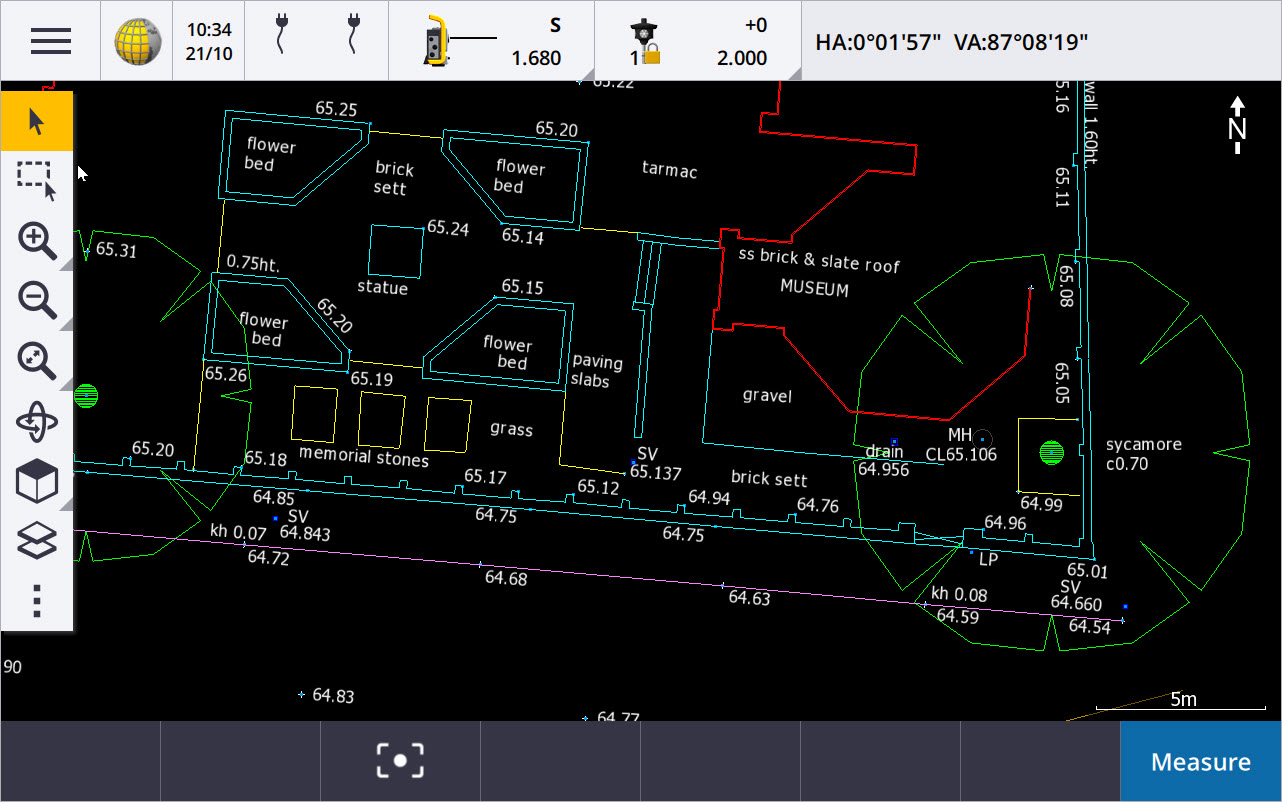
Supporto file KML e KMZ
Ora è possibile collegare i file KML o KMZ Google Earth al lavoro e visualizzarli nella mappa.
Dato che i file KML e KMZ sono sempre nel sistema di coordinate WGS 1984, possono essere collegati a qualsiasi lavoro che utilizza un sistema di coordinate proiettato. Non vengono visualizzati in un lavoro che utilizza solo fattore di scala o Nessuna proiezione / nessun sistema di coordinate datum, poiché le coordinate WGS 1984 non possono essere trasformate in coordinate lavoro. Benché i file KML e KMZ non forniscano precisione di rilievo, essi sono utili per fornire informazioni geografiche generali rilevanti per il lavoro, come un poligono che mostra i limiti del cantiere di lavoro o una zona umida vicina schizzata sull'area locale in Google Earth, con una precisione di pochi metri.
È possibile selezionare le caratteristiche in un file KML o KMZ nella mappa in Trimble Access e visualizzare le informazioni attributo su di essi. Utilizzare la barra degli strumenti Snap-to per selezionare più facilmente il punto a cui si è interessati o la fine di una linea.
Miglioramenti delle distanze registrate
Trimble Access 2024.10 include i seguenti miglioramenti quando si utilizza la funzione Cogo Distanze registrate per aggiungere velocemente punti che definiscono strutture rettangolari, come edifici e fondamenta di edifici:
-
Ora è possibile avviare il flusso di lavoro da un singolo punto noto e quindi collegarsi a un secondo punto noto, invece di iniziare da due punti noti. L'orientamento iniziale per il metodo del punto singolo viene impostato toccando un punto qualsiasi dello schermo e la direzione della linea viene successivamente affinata quando ci si connette al secondo punto noto.
-
Sia con il metodo Un punto che Due punti, quando si esegue la connessione ad un punto noto, viene visualizzato di sfasamento. È poi possibile scegliere di compensare l'errore di sfasamento per distribuire l'errore, oppure è possibile aggiungere l'ultima distanza senza compensazione.
-
Il tasto software Modifica ora permette di apportare modifiche a qualsiasi distanza di linea, direzione o nome che non è stato ancora memorizzato.
-
L'orientamento di ogni linea ora può essere impostato facilmente utilizzando i tasti + e -. Inserire + di fronte al valore Lunghezza per modificare l'orientamento di +90° (senso orario) o inserire - per modificare l'orientamento di -90° (in senso antiorario).
Per ulteriori informazioni, vedere l'argomento Distanze registrate nella Guida di Trimble Access.
Miglioramenti Organizer
-
I gruppi basati su regole configurati nell'Organizer Trimble Connect ora sono supportati in Trimble Access. In precedenza, solo i gruppi salvati come gruppi manuali erano disponibili in Trimble Access.
-
Ora è possibile esaminare le voci selezionate da uno o più modelli BIM utilizzando lo strumento Organizer. Per esaminare gli elementi, toccare Organizer
sulla barra degli strumenti BIM, eseguire la selezione e quindi toccare Esamina.
Toccare un elemento dall'elenco Esamina per selezionarlo. Utilizzare i tasti software Prec o Successivo per esaminare un'altra voce. Toccare Esc per tornare alla maschera Organizzatore .
-
Le selezioni ora vengono mantenute quando Organizer è chiuso.
Miglioramenti Output NMEA dal ricevitore GNSS
Trimble Access 2024.10 fornisce i seguenti miglioramenti per condividere le posizioni dal ricevitore GNSS collegato come messaggi NMEA‑0183 e inviarli ad un altro dispositivo.
-
Quando si utilizza un controller con Android, ora è possibile selezionare Bluetooth nel campo Porta ricevitore. In precedenza, le connessioni Bluetooth venivano supportate solo quando si utilizzava un controller che eseguiva Windows.
Quando si seleziona Bluetooth nel campo Porta ricevitore, il software Trimble Access presume che il dispositivo aggiuntivo sia connesso usando la porta Bluetooth 1 nel ricevitore GNSS.
NOTA – Per utilizzare il Bluetooth per inviare in uscita NMEA messaggi quando si utilizza un controller con Android, un ricevitore GNSS con tecnologia Trimble ProPoint deve avere il firmware versione 6.28 o successiva. Se il ricevitore GNSS non ha la tecnologia Trimble ProPoint, il ricevitore deve avere la versione del firmware 5.68 o successiva.
-
Le porte disponibili da utilizzare per gli output di NMEA ora includono l'opzione porta seriale virtuale USB. Questo viene utilizzato con il cavo PN 80751, dalla porta lemo USB sul ricevitore ad un connettore USB-A.
L'opzione porta seriale USB rimane la stessa, che supporta il cavo PN 87144, dalla porta lemo USB sul ricevitore al connettore seriale DB9.
Per ulteriori informazioni, vedere l'argomento NMEA opzioni di output della Guida di Trimble Access.
Emissione dati NMEA dia miglioramenti strumento
Trimble Access 2024.10 fornisce i seguenti miglioramenti per condividere le posizioni dalla strumentazione convenzionale connessa e inviarle ad un altro dispositivo.
-
Tutti i formati di emissione dati trasmessi in flusso ora sono disponibili via Bluetooth sia per i dispositivi Windows che Android.
-
Oltre all'opzione di emissione dati Pseudo NMEA GGA per la trasmissione di valori di direzione nord, direzione est e elevazione, ora abbiamo aggiunto l'opzione di emissione dati GGA NMEA standard per lo streaming dei valori di latitudine, longitudine e altitudine dal controller allo strumento collegato. L'opzione NMEA GGA è conforme allo standard NMEA‑0183 per l'interfacciamento dei dispositivi elettronici marini.
Per ulteriori informazioni, vedere l'argomento Opzioni di emissione dati della Guida di Trimble Access.
Miglioramenti misurazione con codici funzione
-
Ora è possibile ripristinare tutti i tasti nella schermata Codici misura al codice originale in qualsiasi momento. Dalla schermata Codici misura, toccare
per visualizzare la schermata Modifica codici misura e poi toccare il tasto Ripristina tutti i numeri stringa. Rimuove dai pulsanti qualsiasi suffisso di stringa.
-
Quando si apportano modifiche al modello predefinito dei gruppi nel file libreria caratteristiche nella schermata Codici misura o Modifica codici misura, le modifiche si applicano solo al controller su cui è stata eseguita la modifica e non influiscono sui gruppi predefiniti nel file libreria caratteristiche.
Impostare i tasti funzione su metodi di misurazione
Ora è possibile impostare un tasto funzione su qualsiasi metodo di misurazione disponibile nella schermata Misura topografica o Misura punti. Ciò consente di passare fra diversi metodi di misurazione senza dover utilizzare il touchscreen. Inoltre, consente un flusso di lavoro più fluido quando si utilizzano i Codici misura.
Ad esempio, se è necessario cambiare metodi di misurazione mentre si utilizzano i Codici misura, in questo caso si assegnano i metodi ai tasti funzione. Quando si utilizza il tasto funzione si apre la maschera Misura topografica o Misura punti con il metodo di misurazione e il codice evidenziato da Codici misura già impostati.
Miglioramenti calcolo azimut
In Trimble Access è sempre stato possibile calcolare l'azimut fra due punti inserendo due nomi punto separati da un trattino (ad esempio, PointName1-PointName2) in un qualsiasi campo Azimut.
-
Ora è possibile calcolare l'azimut in qualsiasi campo Azimut toccando nel campo Azimut, quindi toccando il primo punto nella mappa e poi toccando l'altro punto. Si può anche selezionare una linea e il software copierà l'azimut della linea nel campo Azimut.
Questo è particolarmente utile quando si creano punti offset durante il picchettamento, in quanto la schermata di offset picchettamento ora può essere visualizzata insieme alla mappa in modo da poter selezionare una linea o coppie di punti nella mappa per definire la direzione dell'offset.
-
Dopo il calcolo dell'azimut fra due punti, ora è possibile modificare l'azimut calcolato:
-
Per renderlo perpendicolare, toccare
e selezionare -90 o +90.
-
Per invertire l'azimut, toccare
e selezionare +180.
Questa funzione è utile quando si calcolano punti basati su un azimut, o quando si imposta l'azimut per i punti di offset.
-
Miglioramenti calcolo distanza orizzontale
Ora è possibile calcolare la distanza in qualsiasi campo distanza orizzontale toccando il campo Dist. or., toccando il primo punto nella mappa e poi toccando il punto finale. Si può anche selezionare una linea e il software copierà la distanza della linea nel campo Dist. or.
Opzione per ripristinare gli offset distanza
Il metodo di osservazione offset distanza in un rilevamento convenzionale è utilizzato quando un punto non è accessibile ma è possibile misurare la distanza orizzontale dal punto di mira all'oggetto. Nelle versioni precedenti, per facilitare le misurazioni offset ripetute, il software ricordava i valori di offset per la misurazione successiva.
Per facilitare gli utenti che in genere misurano un solo offset, ora è possibile configurare il software per ripristinare automaticamente i valori di offset della distanza a 0 dopo aver memorizzato una misurazione. Nella schermata Misura , toccare Opzioni e poi selezionare la casella di spunta Ripristina offset dopo memorizzazione nella casella gruppo Offset distanza .
Miglioramenti quando si modifica il testo nei campi di testo
-
Quando si tocca in un campo di testo per far apparire la tastiera su schermo, il testo nel campo ora rimane evidenziato, in modo da poter facilmente sostituire tutto il testo sul campo, se necessario. Se non è necessario sostituire tutto il testo, toccare di nuovo all'interno del campo che si desidera modificare.
-
Quando si tocca e si trascina in un campo di testo per evidenziare completamente o parzialmente il testo nel campo, il software ora mostra i menu a comparsa Taglia, Copia e Incolla.
Esaminare linee
-
Quando si esaminano le linee nella mappa, Trimble Access ora mostra:
-
Distanza orizzontale e distanza inclinata per polilinee e linework codificate per caratteristiche nel lavoro, nonché nei file DXF, WFS e KML.
-
Perimetro e area per le linee dove le coordinate iniziali e finali sono le stesse
-
-
Toccare il tasto funzione Opzioni per modificare il valore della distanza da reticolo a coordinate suolo.
Creare nodi e memorizzare gli attributi da un file WFS
Quando si utilizza una mappa di sfondo del Servizio caratteristica web, è possibile selezionare linee o polilinee dal file WFS nella mappa e creare punti alle estremità delle linee e su tutti i punti lungo una polilinea, selezionando la casella di spunta Crea nodi (DXF, Forma, 12da e LandXML) nella schermata Impostazioni mappa.
In Trimble Access 2024.10, ora è anche possibile creare nodi utilizzando gli strumenti nella barra degli strumenti Snap-to. I punti creati possono essere selezionati successivamente per il picchettamento o per i calcoli Cogo.
Quando si creano nodi o punti da entità nel file WFS, Trimble Access ora copia gli attributi dell'entità dal file WFS e li memorizza con il punto nel lavoro Trimble Access.
RTX Internet ora passa automaticamente a RTX satellite, se necessario
Quando lo stile di rilevamento è configurato per utilizzare RTX (Internet), il software ritorna automaticamente all'uso di RTX (SV (Veicolo Satellitare)) se il software non è in grado di connettersi ad Internet o se viene interrotta la connessione Internet. Una volta ripristinata la connessione Internet, il software riprende utilizzando RTX (Internet).
Un messaggio nella riga di stato della barra di stato indica quando è stata modificata la sorgente RTX.
NOTA – Perché lo stile di rilevamento ritorni automaticamente da RTX (Internet) a RTX (SV (Veicolo Satellitare)), il firmware del ricevitore GNSS collegato deve essere alla versione 6.28 o successiva dei ricevitori Trimble con tecnologia Trimble ProPoint® o versione 5.68 o successiva se il ricevitore non ha la tecnologia Trimble ProPoint.
Supporto protocollo radio RTCM-135
Quando ci si connette alla radio Trimble dove il firmware supporta il protocollo radio RTCM over-air SC135 13500.1, Trimble Access ora consente all'utente di impostare la Modalità radio Base su RTCM-135. Questa modalità radio è un protocollo standard di settore radio-a-radio per la trasmissione e la ricezione di dati base DGNSS in tempo reale (inclusi i dati RTK), che consente a radio di diversi produttori di scambiare fra loro dati di stazioni base in tempo reale.
Punti rapidi più veloci
Il tempo di occupazione dei punti rapidi è stato migliorato di circa il 20% in media.
Tempo di occupazione punto topografico
Il tempo di occupazione punto topografico ora passa per impostazione predefinita a 2s/2 epoche per supportare i ricevitori modulari con motori RTK HD-GNSS o Trimble ProPoint®.
Lo stile di rilevamento GNSS ora propone come predefinito il ricevitore R980
Quando si crea un nuovo stile di rilevamento per GNSS, il ricevitore predefinito nella schermata Opzioni ricevitore ora è R980 interno per il ricevitore Trimble R980.
Gli stili di rilevamento predefiniti vengono creati da Trimble Access quando si avvia una nuova installazione del software, ma solo se non ci sono stili di rilevamento esistenti. Se si esegue l'aggiornamento a Trimble Access 2024.10 da una versione precedente e ci sono già stili di rilevamento installati nel controller, il tipo di ricevitore selezionato sarà quello nello stile di rilevamento esistente.
Assegnazione del nome ai file media per le immagini attributo
Quando si configura il formato standard per assegnare un nome ai file multimediali, il nome immagine configurato ora viene utilizzato anche per le immagini associate a un campo attributo che consente le immagini. In precedenza, il nome immagine configurato veniva usato solo per le immagini associate al lavoro o collegate a un'entità nel lavoro come un punto o una linea.
Se si seleziona l'opzione Mostra con nuovo file media nella schermata File media, si sarà in grado di modificare il nome del file media nella schermata file media dopo lo cattura dell'immagine.
Per ulteriori informazioni, vedere l'argomento File media nella Guida di Trimble Access.
Miglioramenti per passare da una schermata aperta all'altra
Premendo Ctrl + Tab per spostarsi tra le schermate aperte (esclusa la mappa) in una direzione, o premendo Ctrl + Maiusc + Tab per spostarsi tra le schermate aperte in ordine inverso ora funziona tra le schermate in diverse applicazioni.
Il tasto funzione della calcolatrice non passa più a Topografia Generale
Se si imposta un tasto funzione del controller per aprire la calcolatrice in Trimble Access e poi si preme il tasto funzione per utilizzare la calcolatrice quando si utilizza un'app Trimble Access diversa (ad esempio) Trimble Access Stradeora la calcolatrice si apre in quella app invece di passare a Topografia Generale.
NOTA – Se la calcolatrice è già impostata su un tasto funzione in una versione Trimble Access precedente, dopo l'aggiornamento a Trimble Access 2024.10 sarà necessario annullare l'assegnazione della calcolatrice dal tasto funzione e poi riassegnarla per vedere il nuovo comportamento.
Supporto migliorato dei file TIFF
Ora sono supportati i file TIFF con compressione colore YCbCr con sotto-campionamento del colore (1,1).
Distanza rinominata ai delta superficie
Abbiamo rinominato i delta Dist V. alla superficie e Dist perp. alla superficie come Dist V. alla superficie alla posizione corrente e Dist perp. alla superficie nella posizione corrente, per distinguerli dai nuovi delta Dist V. alla superficie alla mira e Dist perp. alla superficie alla mira per questo rilascio di Trimble Access Strade.
Supporto file Open Road Design Bentley
Ora è possibile esportare dati di lavoro come file LandXML visualizzabili nel software Open Road Design di Bentley. Nella schermata Esporta, selezionare LandXML e quindi selezionare la casella di controllo Formato compatibile Bentley.
Esportare polilinee
Ora è possibile esportare le polilinee con valori di stazione e di offset per i punti picchettati utilizzando il foglio di stile Rapporto picchettamento strada-linea-arco o il foglio di stile Sterro foglio 2.
Il file picchettamento Strada-linea-arco report.xls viene installato nella cartella System Files del controller quando si installa Trimble Access. L'installazione o l'aggiornamento del software alla versione 2024.10 aggiornerà il file report.xls di piccettamento Strada-linea-arco installato.
È possibile scaricare il file aggiornato Sterro foglio 2.xls dalla pagina Download fogli di stile e poi copiare il file nella cartella System Files del controller.
Esportazione a file FBK
L'opzione di esportazione a file FBK ora supporta l'output di vettori polari, come le misurazioni offset inclinazione orizzontale. Queste opzioni sono ridotte a NEZ nel file FBK.
Il file FBK file.xls aggiornato può essere scaricato dalla pagina Download fogli di stile e poi copiare il file nella cartella System Files del controller.
Miglioramento della tolleranza catastale norvegese
Quando si esegue il controllo della tolleranza catastale, Trimble Access calcola sempre la covarianza in 3D. In Trimble Access 2024.10 il nuovo valore 3D di affidabilità nel file xml è impostato su falso per fornire un valore in 2D. Se è necessario un valore 3D, impostare il valore 3D di affidabilità su vero.
Scaricare il file aggiornato CadastralTolerances ‑ Norway.xml dalla pagina Download file di configurazione e rinominare il file come CadastralTolerances.xml prima di copiarlo nella cartella System Files del controller.
Miglioramenti per multi-selezionare attributi
Abbiamo migliorato l'aspetto e il comportamento degli attributi degli elenchi estesi o degli attributi "multi-selezione" per i file libreria caratteristica FXL creati utilizzando Gestione definizione funzioni nel software Trimble Business Center:
-
I valori attributo multi-selezione ora sono riepilogati nel campo attributo. Toccare all'interno del campo per modificare i valori selezionati.
-
Quando si selezionano o si modificano attributi multi-selezione, un segno di spunta indica il valore o i valori selezionati.
Il software ora mostra la progressione della scansione
Quando si esegue la scansione utilizzando un Stazione totale a scansione Trimble SX10 o SX12, il software ora mostra la progressione della scansione piuttosto che una barra di avanzamento.
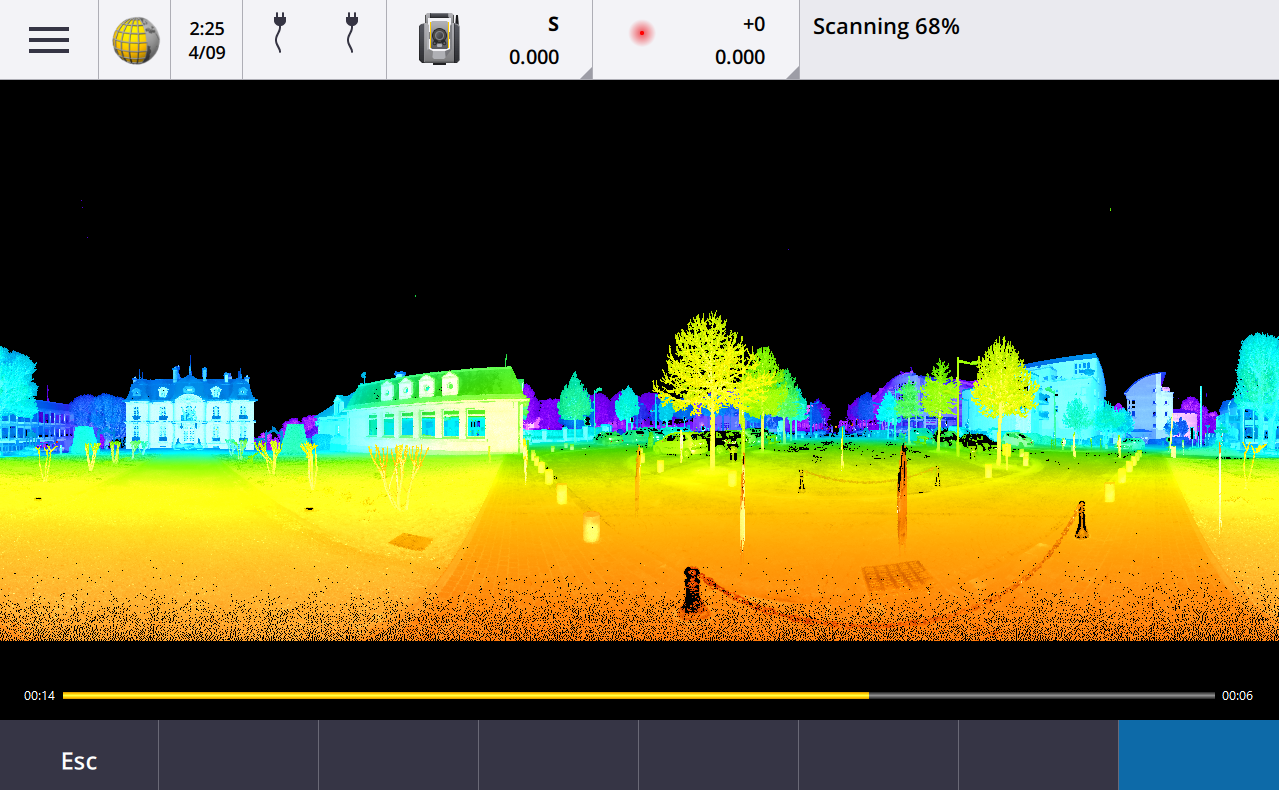
Chiusura dei miglioramenti lavoro
Abbiamo migliorato i nomi dei pulsanti nel modulo Chiusura lavoro quando ci sono moduli aperti che hanno modifiche non salvate quando si cambia lavoro o si esce dal software.
-
Selezionare uno dei moduli elencati e toccare Torna a per visualizzare il modulo e le modifiche non salvate.
-
Toccare Chiudi tutto per eliminare le modifiche e chiudere tutte le maschere.
-
Toccare Annulla per tornare al software senza chiudere il lavoro.
La limitazione dell'impostazione di visibilità lavoro non è più disponibile per i progetti cloud
Abbiamo rimosso l'impostazione Limita visibilità lavoro dalla scheda Membri del team per i progetti cloud.
Se in precedenza si utilizzava l'impostazione Limita visibilità lavoro per impedire ai membri del team di vedere un lavoro non assegnato, in questo caso questa impostazione viene ignorata in Trimble Access.
Esporta a Trimble DC v10.0
Trimble Access non supporta più l'esportazione nei Trimble DC file v10.0. È ancora possibile esportare i dati lavoro nella Trimble DC v10.7.
miglioramenti dell'emulatore GNSS
L'emulatore GNSS consente di testare, dimostrare o fornire training con Trimble Access utilizzando una connessione simulata a un ricevitore GNSS.
-
La scheda Sigma della finestra del joystick GNSS ora include una casella di spunta Rumore per emulare la presenza di rumore del segnale che provoca lievi cambiamenti di posizione fra le epoche quando si misura nella "stessa" posizione. Per misurazioni precise la quantità di rumore emulata è +/-5 mm. Per le misurazioni grossolane la quantità di rumore emulata è +/-0,5 m. Per evitare queste fluttuazioni delle misurazioni nella "stessa" posizione, deselezionare la casella di controllo Rumore.
-
Quando si esegue Trimble Access su un computer desktop ora è possibile fare clic e trascinare la finestra GNSS a comparsa del joystick all'esterno della finestra Trimble Access, se necessario.
Supporto migliorato per i SnakeGrid
Trimble Access ora supporta tutti i tipi disponibili di file SnakeGrid, che possono essere acquistati online e importati in progetti di grandi dimensioni per ridurre la distorsione.
Aggiornamenti database sistema coordinate
Il database del sistema di coordinate
-
Datum aggiornati per Ecuador, Colombia e Cile con nuovo modello di spostamento VEMOS 2022
-
È stato aggiunto il supporto per la nuova realizzazione di WGS84 (G2296)
-
Aggiunto il supporto per la zona locale TM di Dubai
-
Aggiunto modello geoide per il Sud Tirolo
-
Zone DB polacche e facilità di importazione delle zone VA in Germania
-
Corretto RTX in Croazia utilizzando ETRS89 come datum di riferimento globale
-
Modello di spostamento aggiornato per il Giappone JGD2011 alla versione 2024
-
Aggiornato Geoide GSI 2011 per il Giappone all'ultima versione 2.2
-
Risolto RTX in Portogallo e pulizia dei sistemi predefiniti
-
Aggiunta nuova estrazione di EGM2008 per Kenya
-
Aggiunto modello geoide turco 2020 e utilizzato come predefinito con le zone turche
Problemi risolti
-
Visualizzare la scheda Team dopo l'accesso: è stato risolto il problema laddove, se l'utente è stato invitato ad accedere dopo aver selezionato la scheda Team il software non mostrava le informazioni nella scheda Team una volta effettuato l'accesso.
-
Impostazioni cloud: è stato risolto il problema laddove se Consenti sincronizzazione automatica per utilizzare i dati mobili era disabilitata, in questo caso tutte le attività di sincronizzazione automatica venivano bloccate, anche se il controller non era su una connessione cellulare (dati mobili).
-
Tasti funzione: è stato risolto il problema laddove la descrizione della posizione del tasto funzione nel controller scompariva se si riassegnava la funzione ad un tasto funzione diverso.
-
Gestore punti: è stato risolto il problema laddove, se si modificavano le coordinate del primo punto in un gruppo di punti duplicati, le coordinate aggiornate non venivano visualizzate nella schermata Gestore punti fino a quando non si chiudeva e poi si riapriva la schermata Gestore punti.
-
Errore file di importazione personalizzata: abbiamo risolto un problema quando si importava un file di testo utilizzando un'importazione personalizzata definita da un file .ixl, dove il software riportava un "Errore file" se le linee non dati nel file di testo includevano caratteri di feed o di tabulazione.
-
Esportazione su LandXML: è stato risolto il problema laddove le polilinee create fra i punti in Trimble Access e i cerchi e le curve codificate per caratteristica non venivano esportate quando si esportava il lavoro su LandXML.
-
Esportazione in GVX: sono stati risolti alcuni problemi durante l'esportazione su formato Scambio Vettoriale GNSS, in modo che i dati esportati da Trimble Access ora siano importati in progetti Opus. Il foglio di stile aggiornato viene installato con la versione 2024.10 del software ed è disponibile anche nella pagina Download dei fogli di stile.
-
Panoramica automatica in Cogo: è stato risolto un problema per cui, quando si apre una funzione Cogo, se l'entità selezionata (evidenziata in giallo) era completamente fuori dallo schermo, la mappa non eseguiva automaticamente la panoramica e lo zoom sull'entità selezionata se nella mappa venivano visualizzati modelli di grandi dimensioni.
-
File world IFC: quando si scarica un file IFC come file TrimBIM (.trb), Trimble Access ora riconosce e utilizza il file IFCW world per posizionare il file TrimBIM.
-
I file di superficie collegati appaiono nel progetto sbagliato: abbiamo risolto un problema in cui i file superficie collegati da un progetto precedente venivano memorizzati e apparivano in Gestore strati o nella mappa in un progetto diverso.
-
Punti multipli dopo proprietà preferite: Abbiamo risolto un problema in cui il software memorizzava più punti se si attivava e si disabilitavano le Proprietà preferite di un attributo più volte quando si esaminava il punto virtuale prima di salvarlo nel lavoro.
-
Ripristina casella limite: sono stati risolti questi problemi con la casella limite:
-
Ripristinare la casella limite non fa più ricaricare l'intera mappa. Il ricaricamento di tutti i file nella mappa potrebbe causare un ritardo quando si utilizzano file di grandi dimensioni.
-
Ripristinando la casella limite quando la mappa è in vista in pianta con Nord verso l'alto, ora imposta l'orientamento della casella limite (Azimut di riferimento) a 0 gradi.
-
-
Servizio caratteristica web: quando si utilizza un servizio caratteristica Web sono stati risolti i seguenti problemi:
-
Ogni tipo di caratteristica ora viene visualizzato utilizzando uno dei 16 colori disponibili.
-
I poligoni non vengono più visualizzati come polilinee, ma ora come poligoni pieni.
-
I dati WFS apparivano nel punto sbagliato nella mappa se il servizio WFS forniva dati GeoJSON e il file di lavoro utilizzava una grande trasformazione datum tra WGS84 e Local LLH.
-
Trimble Access ora invia i parametri dello spazio dei nomi quando si richiedono caratteristiche per migliorare l'affidabilità di ottenere tutti i dati dal WFS selezionato.
-
-
Servizio mappa web: è stato risolto il problema laddove si tentava la connessione a un servizio mappa web su un controller Windows con Trimble Access 2024.01, il WMS restituiva un messaggio di handshake SSL non riuscito.
-
Linea di lavoro codificata in base alla caratteristica: le linee di offset definite come parte del codice caratteristica linea in Feature Definition Manager ora vengono disegnate nella mappa in Trimble Access. In precedenza, solo le linee di offset disegnate utilizzando i codici di controllo dove mostrato nella mappa.
-
Polilinee di offset: è stato risolto il problema laddove una polilinea contenente archi adiacenti veniva calcolata in modo non corretto se c'era una grande differenza nelle dimensioni o nella distanza di offset fra gli archi adiacenti.
-
Offset alla superficie: è stato risolto il problema laddove la freccia che mostrava l'offset alla superficie nella mappa veniva visualizzata a due volte la distanza perpendicolare. I numeri erano corretti, questo era solo un problema di visualizzazione.
-
Tasti software Stringing di Codici misura: quando il tasto Multicodice è abilitato nella schermata Codici misura, i tasti software + Str, - Str e Find Str non vengono più visualizzati perché non possono essere utilizzati in modalità Multicodice.
-
Ultimo codice utilizzato nei codici di misura: è stato risolto un problema che si verificava quando si utilizzavano i tasti da 1 a 9 sul tastierino per selezionare il codice, per cui quando si tornava ai codici misura dopo aver memorizzato un punto, il software non evidenziava l'ultimo codice utilizzato.
-
Aggiunta di una nota in Codici misura: dopo aver digitato una nota, l'evidenziazione dell'ultimo tasto codice utilizzato nella schermata Codici misura ora viene mantenuta, in modo da poter premere Invio per misurare facilmente il punto successivo utilizzando l'ultimo codice utilizzato.
-
Codici controllo offset: è stato risolto il problema laddove il software aggiungeva al campo codice più offset orizzontale e/o verticale quando si utilizzava un codice e un codice controllo offset quando il tasto Multicodice era abilitato.
-
Ultimo offset distanza utilizzato: è stato risolto il problema che si verificava durante la misurazione dei punti topografici, laddove l'ultimo offset distanza utilizzato mostrato nel software non era corretto se la casella di controllo Visualizza prima della memorizzazione nella schermata Misura opzioni topografica non era selezionata.
-
Delta verticali e perpendicolari: è stato corretto un errore nel riportare i delta verticali e perpendicolari durante il picchettamento con uno strumento convenzionale, laddove quando si applica un offset verticale alla superficie, l'offset calcolato dalla superficie era nella posizione sbagliata.
-
Prefisso e suffisso picchettamento: è stato risolto il problema laddove i campi Prefisso e Suffisso apparivano nella schermata Opzioni picchettamento solo se questi campi erano impostati nello stile rilevamento.
-
Picchettare polilinea: È stato risolto il problema laddove se si invertiva la direzione della polilinea durante il picchettamento, e poi si toccavano i tasti software Sta+ o Sta-, questi non funzionavano correttamente fino a quando non si reinseriva l'intervallo stazione.
-
Barra degli strumenti CAD: è stato risolto il problema laddove, se si utilizzava il codice Inizio curva regolare o Avvia arco tangente dalla barra degli strumenti CAD, il codice non veniva rimosso automaticamente dal campo codice dopo il primo punto.
-
Naviga al punto: Quando si naviga verso un punto utilizzando il GPS interno del controller, ora vengono visualizzati i valori per l'elevazione (Elev.) e distanza verticale (Dist. V.).
-
Ripristina convergenza RTX: abbiamo corretto il tasto software Ripristina nella maschera Stato RTX in modo che il ricevitore GNSS collegato ora ripristini il calcolo della convergenza RTX.
-
Collegamento radio RTK: quando si configura un collegamento dati radio RTK, la schermata connessione ora mostra il campo Abilita segno chiamata invece del campo Abilita ID stazione e il campo Assegna chiamata invece del campo ID stazione. Questi nomi di campo corrispondono all'IU web del ricevitore e vengono più facilmente riconoscibili dal campo Indice stazione usato altrove nel software per selezionare specifiche stazioni base.
-
Vvviso di sovrascrittura base RTK: se un'impostazione stazione di resezione o una procedura di elevazione stazione comporterà la memorizzazione di un punto che sovrascriverà qualsiasi stazione base RTK con lo stesso nome memorizzato nel lavoro, il software Trimble Access visualizza ora un avviso.
-
RTK base su punto misurato RTX: ora è possibile avviare una base RTK più volte nello stesso lavoro su un punto del lavoro misurato con RTX. Nelle versioni precedenti, il software memorizzava un punto di classe di controllo quando la base veniva avviata per la prima volta su un punto RTX, e successivi tentativi di avviare una base con lo stesso nome punto causavano il messaggio di errore "Il punto ha solo la classificazione delle sequenze di controllo". Il software ora non memorizza il punto globale della classe di controllo con lo stesso nome del punto RTX e ora sono consentiti più avvii di base nel lavoro su quel punto RTX. Gli utenti dovrebbero assicurarsi che qualsiasi offset RTK-RTX nel lavoro e le informazioni sul frame di riferimento dipendenti dal tempo del lavoro siano finalizzate prima di iniziare una base su un punto RTX.
-
Base RTCM RTK Internet controller: è stato risolto il problema laddove l'altezza del punto della stazione base ricevuta veniva calcolata e scritta in modo errato nel file lavoro rover quando si utilizzava un formato di trasmissione RTCM RTK da una base Internet, dove tale base utilizzava la connessione Internet controller. Questo non era un problema con una base IBSS utilizzando la connessione Internet del controller.
-
Stime spazio file SX: È stato risolto il problema che si verificava quando si avviava una scansione o una panoramica utilizzando un Stazione totale a scansione Trimble SX10 o SX12 laddove il software avvisava di spazio file insufficiente sul controller, se si modificano le impostazioni in modo che venga creato un file più piccolo, il software ora valuta di nuovo la dimensione del file.
-
Verifica punto indietro: il software non inizia più a cercare prima di passare a un punto indietro quando si avvia Controllo punto indietro in modalità tracciamento.
-
GPS ausiliario: è stato risolto il problema laddove non venivano utilizzate le posizioni di un GPS ausiliario connesso tramite Bluetooth.
-
Tasti funzione T10x: è stato risolto il problema laddove i tasti funzione sul tablet Trimble T10x non erano supportati. È possibile impostare i tasti funzione utilizzando l'app Button Manager installata sul tablet e quindi assegnare loro le funzioni preferite in Trimble Access.
-
Controller non in modalità riposo: è stato risolto il problema introdotto in Trimble Access 2024.00 laddove un controller che esegue Windows non funzionava come previsto quando Trimble Access veniva lasciato in esecuzione ma non connesso ad uno strumento o a un ricevitore GNSS.
-
Errori applicazione: Sono stati risolti diversi problemi che causavano errori occasionali di applicazione durante l'utilizzo o la chiusura del software. In particolare:
-
Quando si scatta un'immagine quando la schermata Attributi è aperta e non è disponibile alcun attributo nome file.
-
Quando si visualizza un file RXL in Gestione punti e si cambia la visualizzazione in Stazione e offset.
-
Quando si avviava il software quando l'ultimo lavoro usato prima della chiusura del software utilizzava un file CadastralTolerances.xml.
-
Dopo la visualizzazione della schermata Opzioni picchettamento quando la schermata Navigare al punto era aperta su un controller in esecuzione in modalità verticale.
-
Dopo aver completato una scansione utilizzando un Stazione totale a scansione Trimble SX10 o SX12.
-
Quando si configura una radio EM940 Empower RTK, dopo aver modificato le impostazioni del paese e della spaziatura dei canali.
-
Quando eseguire la regolazione bias asta.
-
Quando si crea un nuovo lavoro da un file JXL dopo aver appena modificato la visibilità degli strati in Gestore strati del lavoro corrente.
-
Quando si torna alla schermata Rilevamento base e questa è stata impostata a grandezza intera quando si è connessi ad una stazione totale Trimble con tecnologia VISION.
-
Dopo aver terminato anticipatamente il ciclo durante la misurazione di cicli in cui i punti utilizzano codici caratteristica che includono attributi.
-